Kuinka ottaa nopea lataus käyttöön tai poistaa sen käytöstä Androidissa
Mobile Sankari Android / / May 22, 2023

Viimeksi päivitetty

Jos sinulla ei ole koko päivää odottaa puhelimesi latautumista, puhelinvalmistajat tekevät siitä helpompaa. Varmista vain, että otat pikalatauksen käyttöön Androidissa.
Pikalatausominaisuus sisältyy nykyaikaisiin iPhone- ja Android-laitteisiin. Kuten nimestä voi päätellä, tekniikan avulla voit ladata puhelimesi nopeammin. Saatat kuitenkin joutua ottamaan käyttöön tai poistamaan pikalatauksen Androidissa useista syistä.
Siitä on tullut yhä suositumpi ominaisuus nykyaikaisissa puhelimissa ja tableteissa. Tekniikka mahdollistaa laitteiden lataamisen perinteisiä menetelmiä nopeammin. Voit esimerkiksi ladata täyden latauksen 30 minuutissa tai vähemmän.
Tarvitset oikean laturin ja pikalatausominaisuuden käytössä, jotta voit hyödyntää kykyä. Tässä oppaassa näytämme sinulle, kuinka sitä käytetään.
Mikä on pikalataus?
Pikalataus voidaan myös kutsua Pikalataus, Supernopea, tai Warp-lataus. Ja useimmissa nykyaikaisissa Android-laitteissa on sisäänrakennettu pikalataustekniikka. Yhteensopivan virtasovittimen ja johdon käytön lisäksi pikalatausta tarjotaan myös yhteensopivilla langattomilla latureilla.
Ja Applen puolella nopea lataus on sisällytetty iPhone 8:aan ja sitä uudempaan. Joten, kuten iPhone, tarvitset sopivan muuntaja (18 wattia tai enemmän) ja USB-C Lightningiin kaapelilla iPhonen pikalataus.
Samsung aloitti pikalatausominaisuuksien sisällyttämisen Galaxy-laitteisiin useita vuosia sitten. Joten jos sinulla on moderni Android-puhelin, yhteensopiva pikalatausvirtasovitin ja -kaapeli tulee olla mukana.
Ja puhelimesi voi luonnollisesti tukea nopeaa latausta. Esimerkiksi OnePlus sisältää sen, mitä yritys kutsuu "Warp Charging", se toimii oletuksena lataamaan puhelimesi nopeasti mukana tulevalla laturilla ja USB-C-kaapelilla. Testipuhelimessamme (an vanhempi OnePlus malli), sitä ei voi poistaa käytöstä, ja se on oletuksena käytössä.
Valitettavasti, jos sinulla on vanhempi laite, jossa ei ole pikalatausta tai sinulla ei ole yhteensopivaa laturia, akun lataaminen kestää silti kauan. Joten jos esimerkiksi liität puhelimesi tietokoneesi USB-porttiin, sillä ei ole pikalatausominaisuutta. Silti, kun koet nopean latauksen, ihmettelet, kuinka olet koskaan elänyt ilman sitä.
Huomautus: Tässä esimerkissä käytämme Samsung Galaxy -puhelinta. Vaikka vaiheet vaihtelevat Android-laitteiden välillä, seuraavat vaiheet antavat käsityksen siitä, mitä matkapuhelimellasi kannattaa etsiä.
Pikalatauksen ottaminen käyttöön tai poistaminen käytöstä Androidissa:
- Napauta asetukset kuvaketta luurin aloitusnäytöltä.
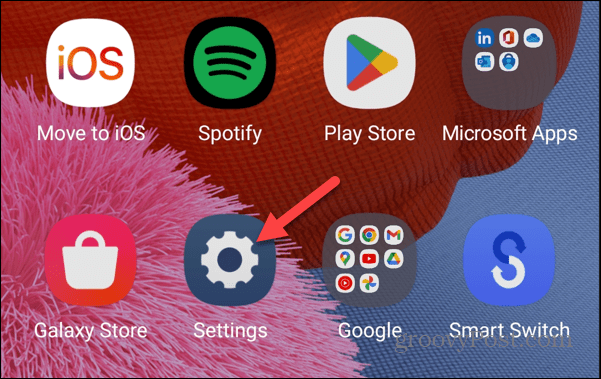
- Pyyhkäise asetusvaihtoehdot alas ja napauta Akun ja laitteen hoito valikosta.
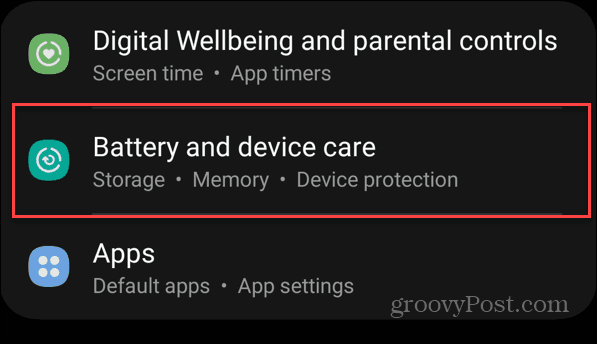
- Napauta Akku vaihtoehto luettelon yläosassa.
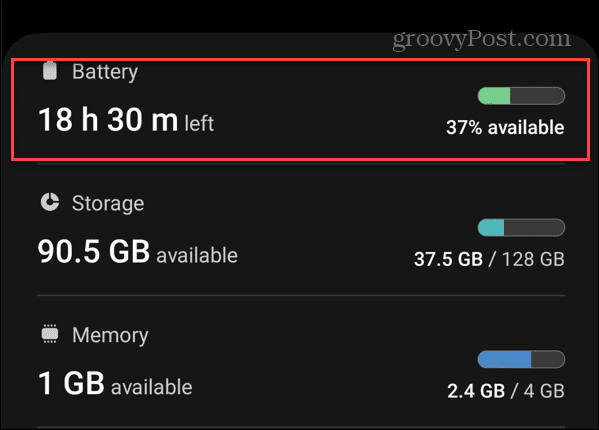
- Pyyhkäise alas ja napauta Lisää akkuasetuksia -painiketta.
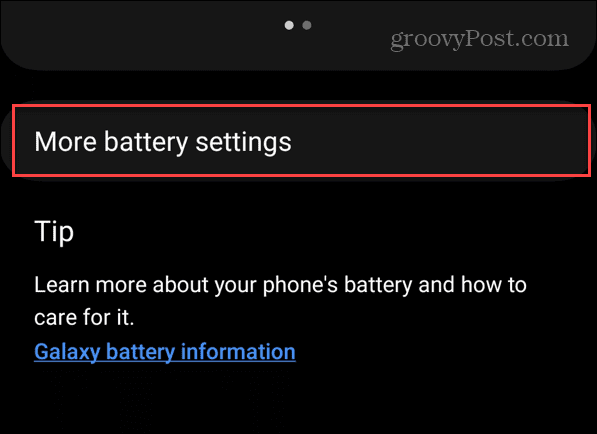
- Vaihda Nopea lataus päälle tai pois päältä alla Lisää akkuaasetukset osio.
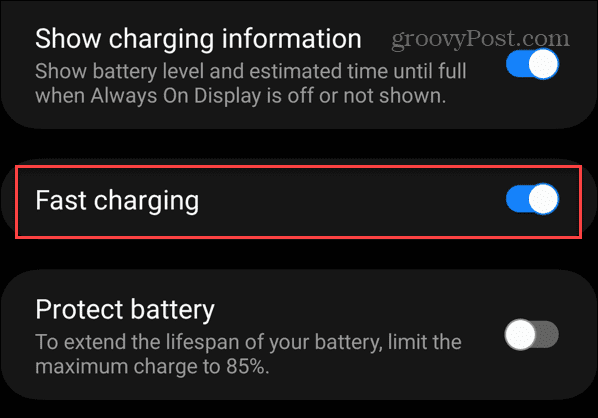
Kun olet ottanut nopean tai erittäin nopean latauksen (joissakin malleissa) käyttöön, liitä puhelin laturiin, jotta puhelin latautuu nopeammin. Tai jos käytät langatonta latausta, aseta laitteesi tuettuun laturiin.
Näkyviin tulee hetkeksi ilmoitus, joka kertoo, että puhelin tai tabletti latautuu.
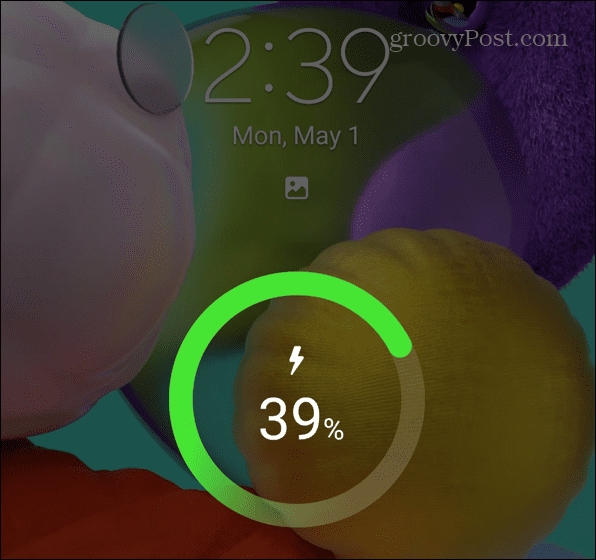
On myös tärkeää huomata, että kaikki puhelimet eivät tue 45 W latausta. Laitteesi valitsee kuitenkin automaattisesti parhaiten tuetun latausnopeuden, kun se liitetään korkeamman luokan laturiin.
Hanki puhelimesi läpi päivän
Androidin ja muiden puhelimien pikalatausominaisuus on hyödyllinen monissa tilanteissa. Vaikka et esimerkiksi haluaisi täyteen latausta, voit kytkeä puhelimen virtalähteeseen muutamaksi minuutiksi, jotta akku saa tarpeeksi virtaa päivästäsi.
Tietenkin on olemassa muita tapoja hallita Android-puhelintasi, joista et ehkä ole tietoinen. Voit esimerkiksi käyttää zip-tiedostot Androidissa tai oppia korjaamaan Android-hotspot, joka sammuu jatkuvasti.
Lisäksi, jos et halua, että puhelimesi näyttö pimenee, voit pitää näyttö päällä puheluiden aikana Androidissa. Jos poistat vahingossa yhteystietoja, voit tehdä sen Palauta yhteystiedot Androidissa. Ja jos puhelimesi toimii hitaasti, voit tyhjennä Android-välimuisti jotta se olisi nopeampi.
Kuinka löytää Windows 11 -tuoteavain
Jos sinun on siirrettävä Windows 11 -tuoteavain tai vain tehtävä käyttöjärjestelmän puhdas asennus,...
